| 일 | 월 | 화 | 수 | 목 | 금 | 토 |
|---|---|---|---|---|---|---|
| 1 | 2 | 3 | 4 | 5 | 6 | 7 |
| 8 | 9 | 10 | 11 | 12 | 13 | 14 |
| 15 | 16 | 17 | 18 | 19 | 20 | 21 |
| 22 | 23 | 24 | 25 | 26 | 27 | 28 |
| 29 | 30 |
- 일러스트
- 일러스트 강좌
- 일러스트 초보
- 일러스트 패스
- illustration
- 일러스트 레이어
- 일러스트 기초
- 에펙기초배우기
- 일러스트 잠금
- 일러스트기초
- 일러스트 단축키
- Color Change
- 일러스트 기초 강좌
- 일러스트 개념정리
- 일러스트 오류
- After Effect
- 에펙기초
- 일러스트 자르기
- 일러스트 색변경
- 일러스트 패스파인더
- 에펙강좌
- 일러스트 도형
- 일러스트 정렬
- 일러스트 기초강좌
- 일러스트 그라디언트
- Adobe Illustration
- 일러스트 디자인
- 일러스트 색바꾸기
- 일러스트 꿀팁
- after effect solid
- Today
- Total
목록일러스트 기초 강좌 (3)
후추후추
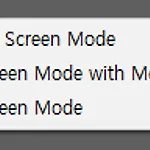 일러스트 대지 전체 화면에 꽉 차게 보고 싶을 때 미리 보기 기능!
일러스트 대지 전체 화면에 꽉 차게 보고 싶을 때 미리 보기 기능!
일러스트 대지 전체 화면에 꽉 차게 보고 싶을 때 미리 보기 기능! 일러스트에 작업하느라 필요한 패널을 많이 꺼내놓아서 전체적으로 패널 없이 보고 싶을 때나 여러 가지 작업을 펼쳐 놓고 작업해서 딱 아트 보드만 모니터에 꽉 차게 미리 보기 할 수 있는 기능을 소개해 드리려고 합니다!! 일러스트 창이 듀얼 모니터가 아닌 이상 한 모니터에 패널을 꺼내놓고 작업을 하다 보면 실제로 볼 수 있는 전체 아트보드 영역 화면이 저 정도밖에 안 보이는데요 😂😂 패널을 임시로 없애고 화면 전체만 모니터에 꽉 채워서 볼순 없을까 하시는 분들을 위한 꿀팁! 색상 바꾸는 툴 맨 하단에 보면 창 아이콘 2개로 이루어진 아이콘이 있는데요! 그 아이콘을 눌러주면 이렇게 3개의 선택지가 뜨는데 현재 체크되어있는 것이 지금 상태인 창..
 일러스트 앵커포인트/모서리 정확하게 자르고 합치는 초간단 방법!!!
일러스트 앵커포인트/모서리 정확하게 자르고 합치는 초간단 방법!!!
일러스트 앵커 포인트/모서리 정확하게 자르고 합치는 초간단 방법!!! 오늘은 일러스트에서 패스를 끊을 때 모서리 부분을 정확하게 끊거나 자르고 싶을 때 유용한 꿀팁 하나를 소개해 드리려고 합니다😎😎 먼저 직사각형을 도형으로 그렸을 때 4개의 앵커로 연결되어있는 것을 확인할 수 있습니다 이 4개의 앵커 포인트중 예를 들어 왼쪽 상단에 있는 앵커를 끊고 싶을 때는 가위 툴이나 패스 더하기 등 여러 가지 방법으로 끊을 수는 있는데 가위 툴, 패스 더하기 등 패스 끊는 여러 가지 방법을 알고 싶다면? pepper-yukyoung12.tistory.com/23 일러스트 패스(Path) 끊기/자르는 여러 가지 방법! 일러스트 패스(Path) 끊기/ 자르는 여러 가지 방법! 일러스트로 아이콘이나 오브젝트를 만들고 변..
 일러스트 자유변형툴(Free Transform tool) 파헤치기!(사다리꼴만들기)
일러스트 자유변형툴(Free Transform tool) 파헤치기!(사다리꼴만들기)
일러스트 자유 변형 툴(Free Transform tool) 파헤치기! (사다리꼴 만들기!) 일러스트에서 오브젝트를 변형할 때 많이 쓰이는 자유 변형 툴을 알아보려고 해요! 정말 여러 가지에 쓰이고 더 쉽게 포토샵처럼 기울이거나 변형할 수 있으니 알아두시면 정말 유용하게 쓰실 수 있을 것 같아요 ㅎㅅㅎ 그럼 시작할게요!! 먼저 자유 변형 툴의 단축키는 E 입니다~!! 자유 변형 툴을 클릭하시면 이렇게 4개의 툴이 등장합니다! 이 4개의 아이콘 중에서 변형하는 아이콘은 첫 번째 아이콘 빼고 나머지 3개의 아이콘으로 변형을 할 수 있습니다! 먼저 이 4개 툴의 각각 사용방법과 어디에 쓰이는지 하나씩 알아볼게요! 먼저 변형하는 3개의 툴부터 설명해드릴게요~! 01. Free Transform (자유변형) 2번..
